Jos sinulla on kaksi Word-asiakirjaa ja sinun on verrattava niitä, tavallisesti avaat yhden, luet sen, pienennät, avaat toisen, luet sen, pienennät ja niin edelleen. No, tämä on todellakin tuskallista, jopa prosessin ajatteleminen tappaa minut. Mutta sen ei tarvitse olla enää kidutusta. Entä jos sanomme, että voit avata molemmat asiakirjat kerralla ja asettaa ne täydellisesti vierekkäin, jotta voit verrata niitä molempia samanaikaisesti ilman päänsärkyä? Kuulostaako liian hyvältä ollakseen totta? No, ole sitten valmis yllättymään!
Tässä artikkelissa kerromme yksityiskohtaisesti Katso vierekkäin Wordin ominaisuus, jonka avulla voit helposti verrata kahta dokumenttia kerralla. Lue, kuinka voit hallita tämän hämmästyttävän Word-hakkeroinnin.
Kuinka tarkastella ja vertailla Word-asiakirjoja
Vaihe 1: Kun olet avannut Word-asiakirjan, napsauta NÄKYMÄ välilehti ylänauhasta.
MAINOS
Jos sinulla on useampi kuin yksi Word-asiakirja auki, valitse NÄKYMÄ välilehti, painike Katso vierekkäin ei tule harmaaksi. Klikkaus sen päällä.
Merkintä: Jos vain yksi Word-asiakirja on auki, tämä painike näkyy harmaana.
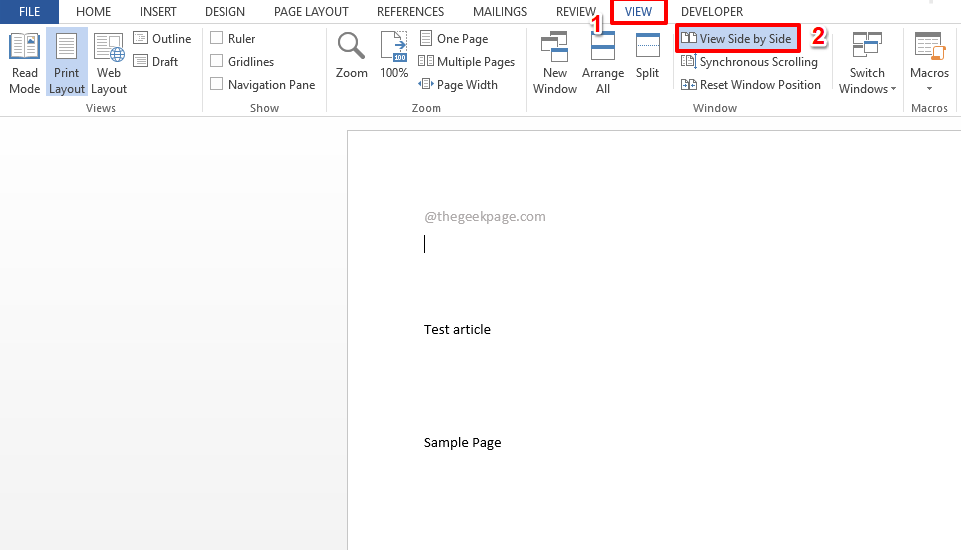
Vaihe 2: Jos vain 2 Word-asiakirjaa on auki, ne molemmat näytetään välittömästi vierekkäin, jotta voit aloittaa niiden vertailun. Mutta jos enemmän kuin 2 Word-asiakirjaa on auki, saat ikkunan nimeltä Vertaa vierekkäin, missä on pakko valitse asiakirja jota haluat verrata jo valitsemaasi asiakirjaan.
Napsauta asiakirjaa, jota haluat verrata ja paina sitten OK -painiketta.
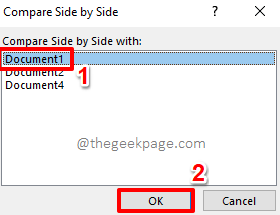
Vaihe 3: Se siitä. Asiakirjasi on nyt kohdistettu täydellisesti vierekkäin, jotta voit verrata niitä helposti. Nyt on aika rentoutua!
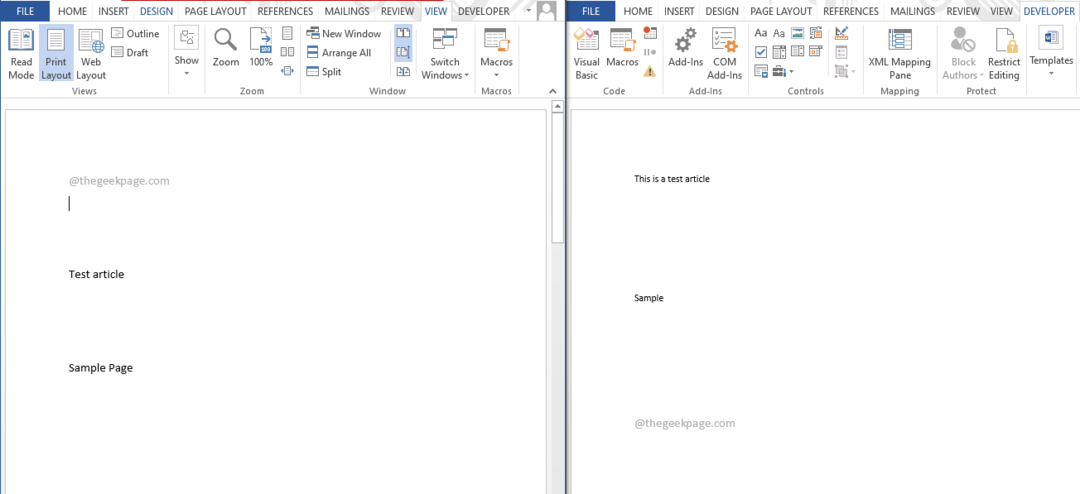
Kerro meille kommenttiosiossa, kuinka paljon elämäsi on muuttunut sen jälkeen, kun löysit tämän superhienon Word-hakkeroinnin.
Pysy kuulolla saadaksesi lisää hämmästyttäviä vinkkejä, temppuja ja ohjeartikkeleita.
Vaihe 1 - Lataa Restoro PC Repair Tool täältä
Vaihe 2 - Napsauta Aloita skannaus löytääksesi ja korjataksesi kaikki tietokoneongelmat automaattisesti.
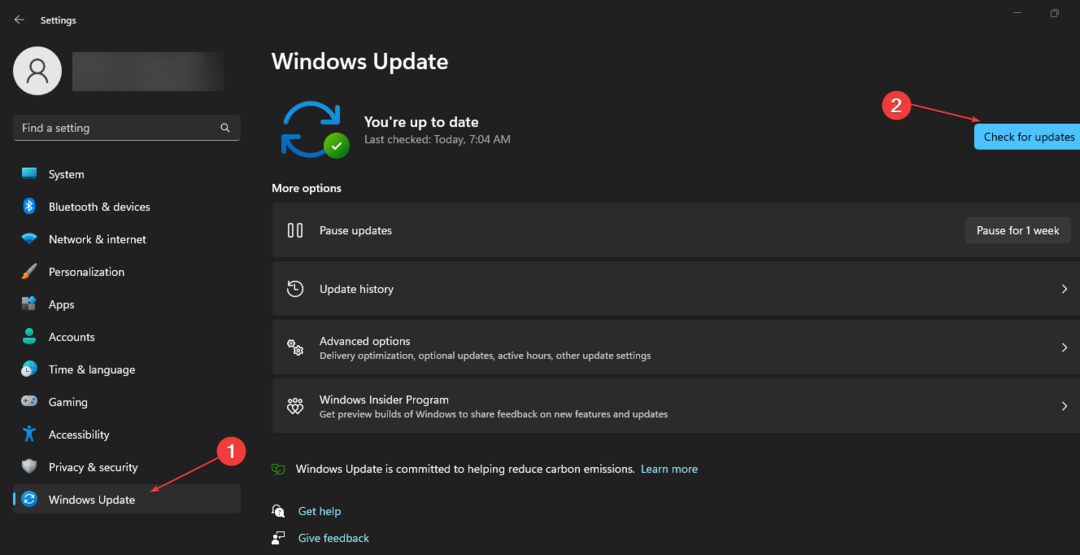
![Word-asiakirjan salasanasuojaus [Salausopas]](/f/70274b60b6552cf72c0e63c978c40fcc.png?width=300&height=460)
